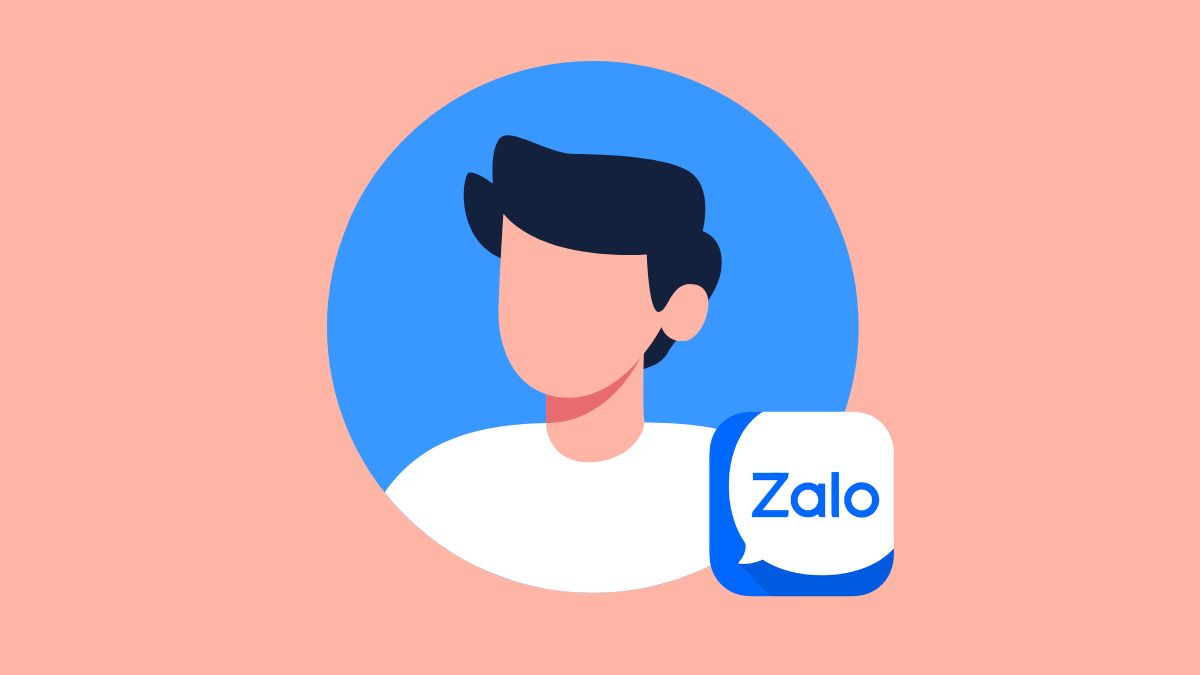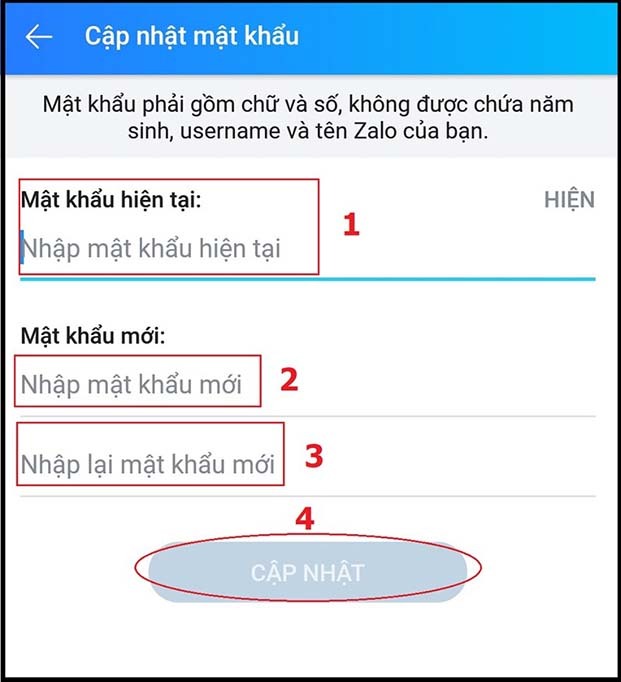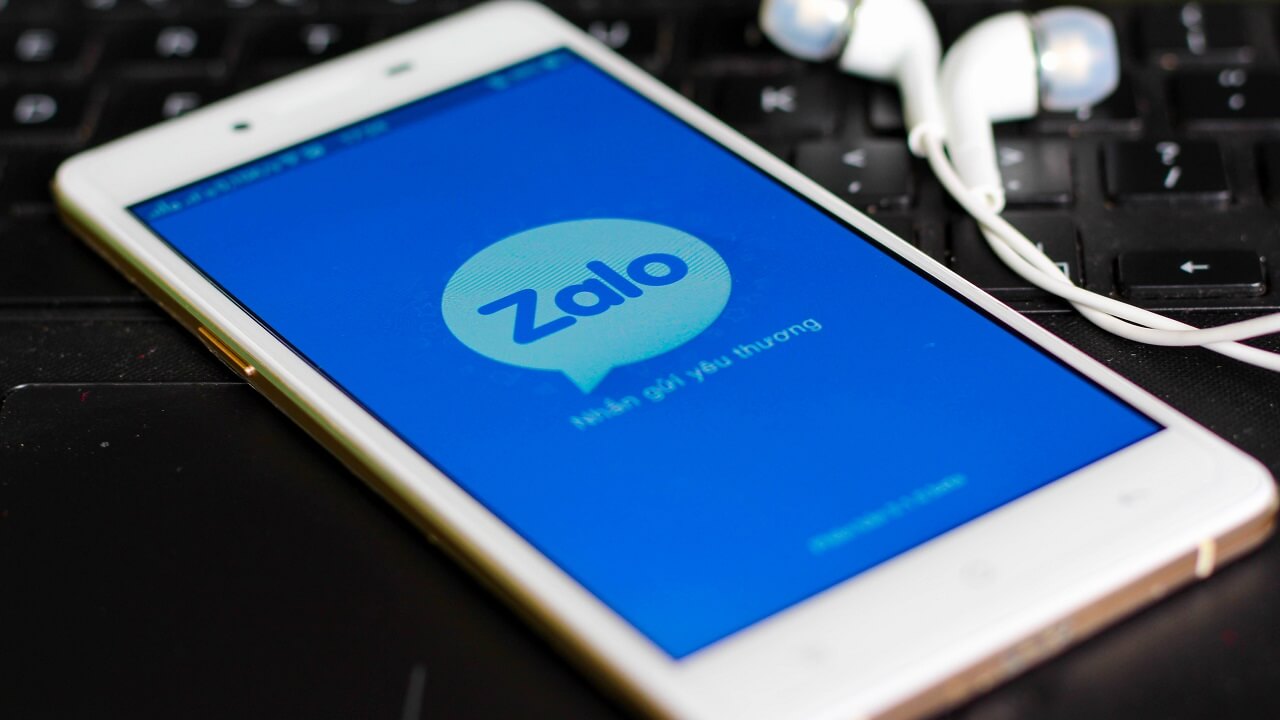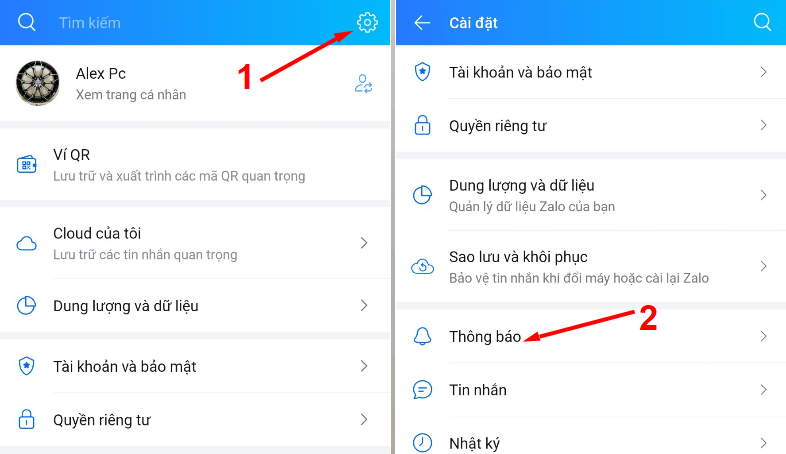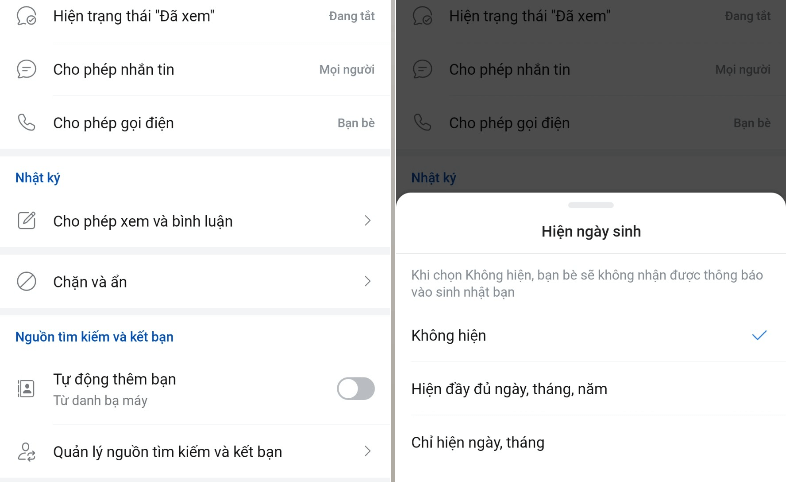Xin chào các bạn đã quay trở lại với chuyên mục hỗ trợ Zalo Web của chúng tôi. Trong bài viết này, chúng tôi xin được chia sẻ và hướng dẫn các bạn cách đăng nhập Zalo trên 2 điện thoại hoặc 2 máy tính cực kỳ đơn giản.
Với cách này các bạn có thể dễ dàng đăng nhập tài khoản Zalo của mình cùng lúc trên 2 điện thoại hoặc trên 2 máy tính. Nhằm mục đích thuận lợi cho công việc của mình cũng như có thể sử dụng tài khoản Zalo ở 2 nơi một cách nhanh chóng. Để thực hiện đăng nhập Zalo trên 2 điện thoại hoặc 2 máy tính các bạn hãy làm theo hướng dẫn sau đây.
Nội dung bài viết:
Cách đăng nhập Zalo trên 2 điện thoại
Để có thể đăng nhập Zalo trên 2 điện thoại yêu cầu các bạn cần có đó là 2 điện thoại thông minh (Smartphone) có kết nối mạng internet. Tiếp theo các bạn hãy thực hiện theo các thao tác sau đây:
Bước 1: Đối với điện thoại thứ 1, các bạn hãy tải và cài đặt ứng dụng Zalo trên App Store hoặc CH-Play theo hệ điều hành của điện thoại của mình. Sau đó tiến hành đăng nhập vào tài khoản Zalo của bạn bằng tài khoản số điện thoại và mật khẩu như hình sau:
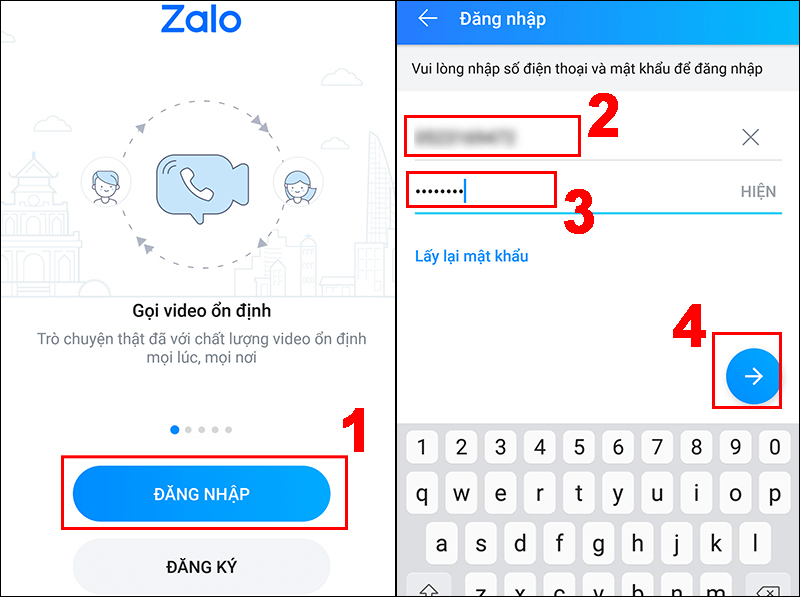
Bước 2: Tiếp theo ở điện thoại thứ 2, các bạn hãy mở trình duyệt Cốc Cốc hoặc Chrome lên. Sau đó nhấn vào nút 3 chấm ở góc bên phải bên trên màn hình. Và chọn mục “Trang web cho máy tính” như hình sau:
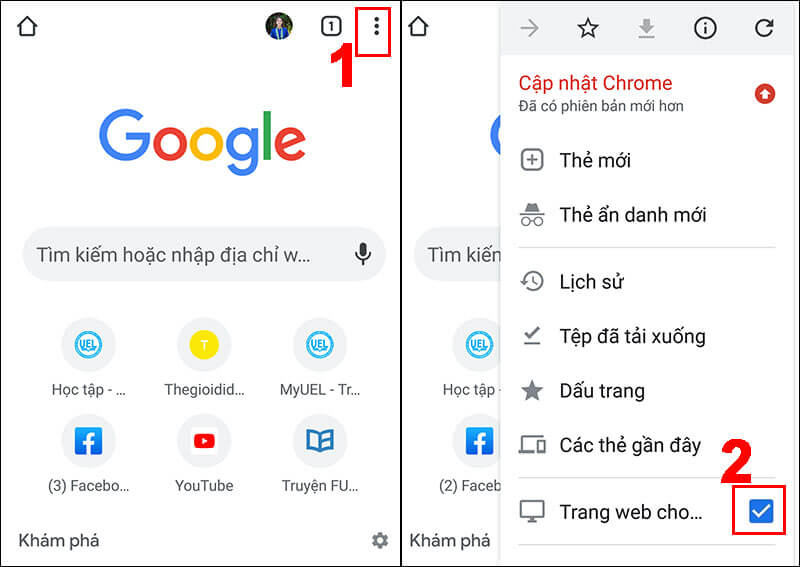
Bước 3: Tại đây, các bạn hãy nhập vào địa chỉ đăng nhập Zalo Web tại đây chat.zalo.me sau đó tiến hành đăng nhập như hình sau:
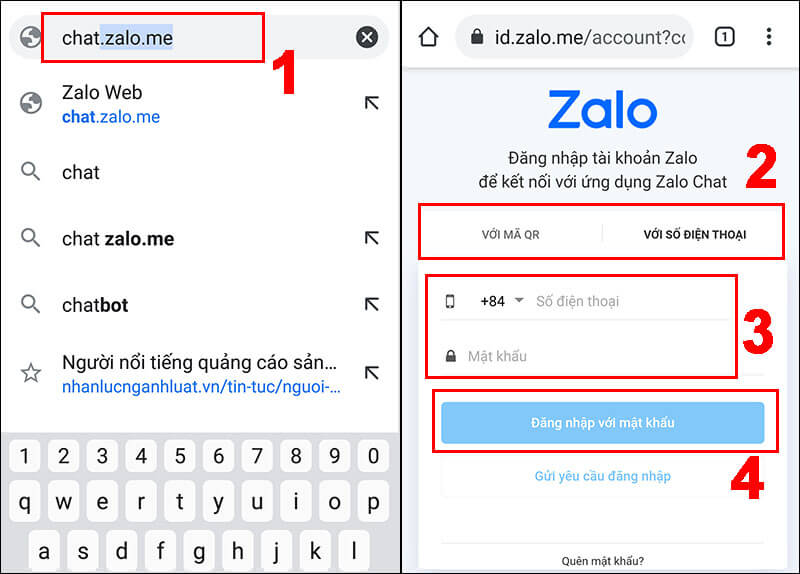
Và như vậy là các bạn đã có thể đăng nhập tài khoản Zalo trên 2 điện thoại cùng lúc rồi. Còn nếu bạn muốn thực hiện đăng nhập Zalo trên 2 máy tính thì làm theo hướng dẫn sau.
Cách đăng nhập Zalo trên 2 máy tính
Để thực hiện đăng nhập Zalo trên 2 máy tính cùng lúc. Các bạn hãy làm theo các bước sau đây để đăng nhập Zalo trên 2 máy tính nhé.
Bước 1: Đối với máy tính thứ 1, các bạn hãy truy cập vào địa chỉ Zalo Web tại đây: https://webzalo.info sau đó các bạn tiến hành đăng nhập bằng QR Code hoặc mật khẩu như hình sau:
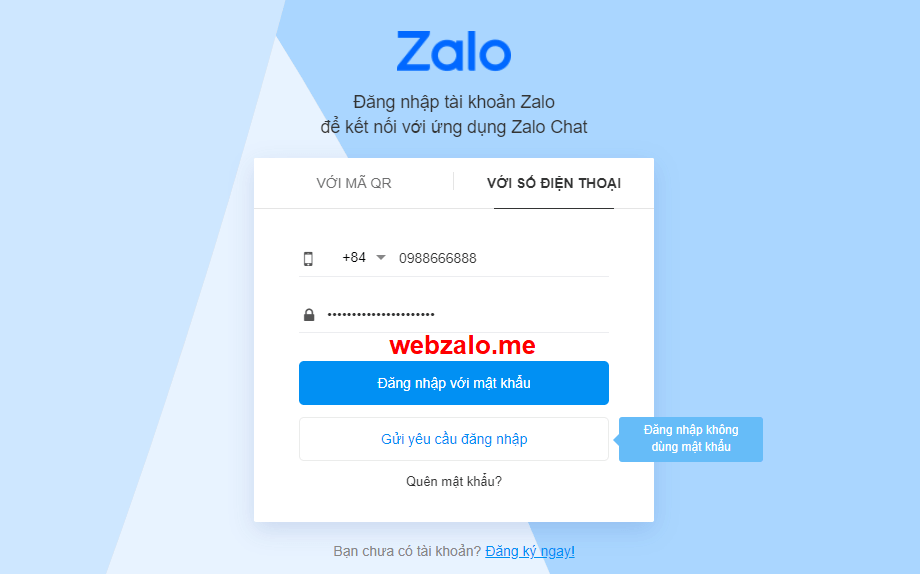
Bước 2: Đối với máy tính thứ 2, các bạn hãy tải phần mềm Zalo PC về và cài đặt trên máy tính của mình. Sau khi cài đặt xong, các bạn hãy khởi động ứng dụng Zalo PC và tiến hành đăng nhập như hình sau:
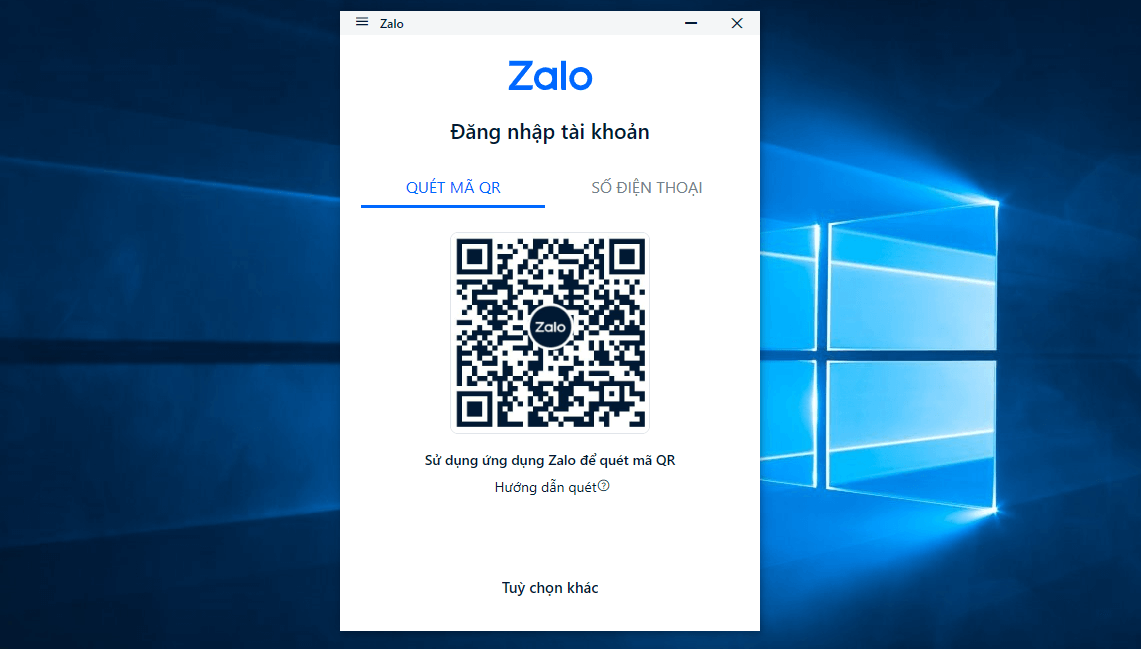
Tại đây các bạn tiến hành đăng nhập Zalo bằng quét mã QR Code hoặc nhập số điện thoại và mật khẩu của mình để tiến hành đăng nhập nhé.
Một số lưu ý khi đăng nhập Zalo trên 2 điện thoại hoặc máy tính
Khi các bạn tiến hành đăng nhập Zalo trên 2 điện thoại hoặc máy tính cùng lúc. Các bạn nên lưu ý một số vấn đề sau đây khi thực hiện:
Với cách đăng nhập Zalo trên 2 điện thoại, các bạn có thể đăng nhập nhiều Zalo trên cùng 1 điện thoại. Có thể xem hướng dẫn tại bài viết: Cách đăng nhập 2 tài khoản Zalo trên 1 điện thoại.
Với chế độ đăng nhập tài khoản Zalo trên 2 điện thoại hoặc 2 máy tính. Các bạn nên bật tính năng đồng bộ trên Zalo để tránh bị mất tin nhắn. Để đồng bộ Zalo các bạn có thể xem hướng dẫn sau: Cách đồng bộ tin nhắn Zalo đơn giản.
Như vậy trên đây Web Zalo đã chia sẻ và hướng dẫn các bạn cách đăng nhập tài khoản Zalo trên 2 điện thoại hoặc máy tính. Hi vọng với những thôn